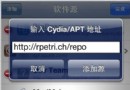iPhone越獄後還原至干淨狀態 手動清理教程
【巴士數碼】現在小編和大家分享一個iPhone越獄後還原清理垃圾教程,教大家一個手動清理方法,將已經越獄的iPhone還原至干淨狀態。本教程有點長,請耐心看下去。
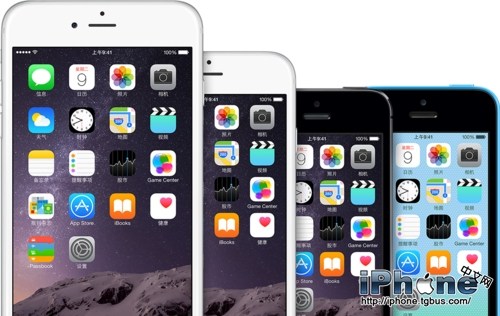
開始之前,需要說明的是,請一定要提前備份好重要的資料數據!!!
另外,有指紋解鎖鎖屏密碼的一定要先關閉,iCloud裡的“查找我的iPhone”也要關閉,然後注銷iCloud帳號和App Store帳號;有使用iCleaner Pro關閉進程啟動的要把關閉的開關打開,精簡過系統文件或替換、修改過系統文件的、一定要先用備份的全部替換還原回來重啟一次再進行操作,不然很大幾率白蘋果!!!
iPhone越獄後還原至干淨狀態 手動清理教程
1. 打開Cydia,點擊已安裝上面選擇用戶,不要選擇專業人士,卸載除了afc2、Cydia Installer、Cydia Substrate、Cydia Translations、Substrate Safe Mode、TaiG8.0-8.1X Untether(盤古越獄的是Pangu 8.0-8.1. Untether) 的所有插件,這裡要注意一下,有的小白不太懂,卸載的時候選擇了專業人士一項,這裡面很多都是越獄後就存在的自帶插件和補丁,是不能卸載的,最後刪除不需要的源。
2. 用itools打開此路徑 /var/mobile/Library 刪除除了下面列表的文件和文件夾以外的全部文件和文件夾:
AddressBook(通訊錄)
Caches(用戶運行緩存)
Cookies(辨別用戶身份、進行session跟蹤而儲存在用戶本地終端上的數據)
Inboxes(網頁索引)
Keyboard(鍵盤,也就是輸入法的配置和用戶詞庫)
Preferences(用戶和第三方軟件的配置信息)
PreinstalledAssets(預安裝使用的支持庫,一般沒有)
Safari(Safari浏覽器本地的緩存,書簽歷史等)
WebClips(在桌面上創建的快鏈圖標和連接)
WebKit(用戶安裝浏覽引擎在本地保存的信息)
Carrier Bundle.bundle(網絡運營商配置文件目錄快鏈)
Operator Bundle.bundle (SIM卡所屬運營商配置文件目錄快鏈,保留原因同上)
(由於此路徑文件夾數量較多,可以點擊任意一個文件夾,按Ctrl+A進行全選,然後一直按住Ctrl不放,點擊需要保留的文件夾,選好後點擊刪除就會刪除除了以上文件夾的其他全部文件夾,進行此操作時,當中會提示類似log此正在使用中,是否繼續,點擊“是”)
3. 進入 /var/mobile/Library 裡面的下面列表的文件夾,將裡面的文件全部清空 (但是需保留此文件夾不要刪除!):
(需注意的是這裡的清單和上面的有些許區別,看仔細點!)
AddressBook
Caches
Cookies
Indexes
Keyboard
Safari
WebClips
WebKit
4. 打開 /var/mobile/Applications 目錄,刪除裡面可能在卸載IPA程序後還剩下的的全部垃圾文件(沒殘留的會提示找不到此路徑)
5. 定位到 /var/mobile 刪除除了下面列表的文件及文件夾以外的全部文件和文件夾:
Applications
Documents(這目錄裡面的文件全部刪除)
Library
Media
6. 定位到 /var/mobile/Media ,刪除除了下面列表的文件及文件夾以外的全部文件和文件夾:
DCIM
PhotoData
Photos
7. 進入上面排除的3個文件夾,刪除裡面的全部文件,但是必須保留這3個文件夾不要被刪除!
8. 定位到 /var/Keychains 目錄,刪除裡面的全部文件和文件夾
9. 定位到 /Library/Application Support 目錄,刪除除了下面列表的文件及3個文件夾以外的全部文件夾
AdSheet(網頁地圖插件,為系統的)
BTServer(藍牙服務支持)
Mail(電郵服務支持)
10. 定位到 /var/root/Library 目錄, 將裡面的文件夾裡面的內容全部刪除,但是需保留文件夾
注意:如果你不想將設備重新激活,就不要刪除 Lockdown目錄下的文件,這個就是iOS設備的激活證書和其它一些證書的文件夾,(同時,為防止可能是妖機不能激活,最好先備份一下整個Lockdown,注意的是這個備份到escrow_records時可能有會報錯,跳過它即可)。
(重新激活可以重新獲取推送,Passbook等的證書)
11. 定位到/var/wireless/Library/CallHistory 刪除裡面的文件(這個文件是通話記錄,包括使用時間蜂窩流量的記錄文件)
12. 檢查 /Library 目錄,刪除除了下面列表以外的全部的文件和文件夾
Application Support
Audio
Caches
Filesystems
Frameworks
Internet Plug-Ins
Keychains (快鏈)
LaunchAgents
LaunchDaemons
Logs(快鏈)
Managed Preferences
MobileDevice(快鏈)
Preferences(快鏈)
Printers
Ringtones(快鏈)
Cydia Substrate
Updates
Wallpaper(快鏈)
13. 在完成手工清理後,進設置-通用-還原-還原所有設置(非還原並抹除,切記),確認後會自動重啟設備!大功告成!
當設備重新啟動後,您的設備就進入剛買來時的激活和向導設置步驟了,在設置完後,iTunes聯機或WiFi聯網設置為新設備即可!
以上就是小編和大家分享的iPhone越獄後還原至干淨狀態的手動清理教程,大家可以參考一下。
- iOS獲得以後裝備型號等信息(全)包括iPhone7和iPhone7P
- xcode8提交ipa掉敗沒法構建版本成績的處理計劃
- Objective-C 代碼與Javascript 代碼互相挪用實例
- iOS開辟之UIPickerView完成城市選擇器的步調詳解
- iPhone/iPad開辟經由過程LocalNotification完成iOS准時當地推送功效
- iOS法式開辟之應用PlaceholderImageView完成優雅的圖片加載後果
- iOS Runntime 靜態添加類辦法並挪用-class_addMethod
- iOS開辟之用javascript挪用oc辦法而非url
- iOS App中挪用iPhone各類感應器的辦法總結
- 實例講授iOS中的UIPageViewController翻頁視圖掌握器
- IOS代碼筆記UIView的placeholder的後果
- iOS中應用JSPatch框架使Objective-C與JavaScript代碼交互
- iOS中治理剪切板的UIPasteboard粘貼板類用法詳解
- iOS App開辟中的UIPageControl分頁控件應用小結
- 詳解iOS App中UIPickerView轉動選擇欄的添加辦法